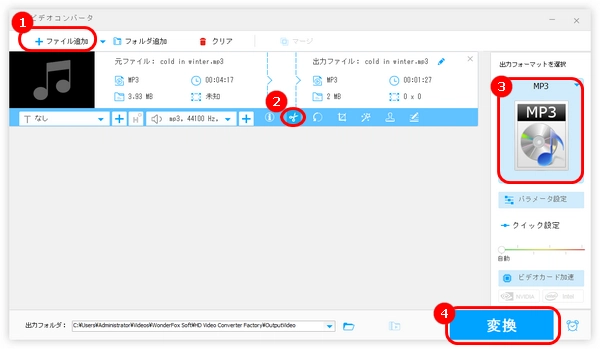
対応OS:Windows
ダウンロード先:https://www.videoconverterfactory.com/jp/dl/tips/hdfree.htmlhttps://www.videoconverterfactory.com/jp/dl/tips/hdfree.html
WonderFox Free HD Video Converter FactoryはMP3、WAV、FLAC、WMA、AAC、M4A、OGG、AC3などの音声形式に対応している音楽トリミング フリーソフトです。
Windowsで音声の不要な部分をカットするほか、音楽をいくつかの部分に分割、音声ファイルを結合、サンプリングレート/ボリューム/ビットレート/音量を変更することもサポートします。また、動画編集、形式変換、動画・音楽ダウンロード、画面録画、録音などの機能も使えます。
ご興味があれば、ぜひこのソフトを無料ダウンロードして、本文後半の「Windowsで音楽をトリミングする方法」に従って、お試しください。
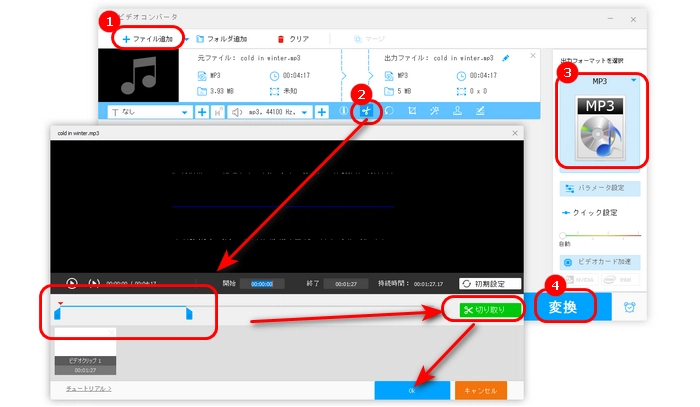
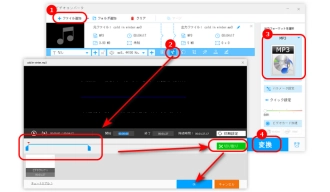
対応OS:Windows
ダウンロード先:https://hp.vector.co.jp/authors/VA027069/
SazanamiはWAVなどの形式に対応する音楽トリミング フリーソフトです。音楽のトリミング・カット編集はもちろん、サンプリング レート変換、無音部検索、スロー再生/早回し再生などの機能もあります。使いやすい音楽編集ソフトなので、経験のないユーザーでも手軽に音楽の不要な部分をカットすることができます。
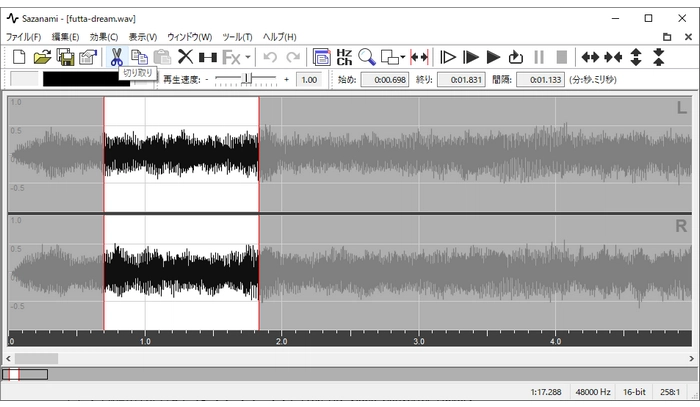
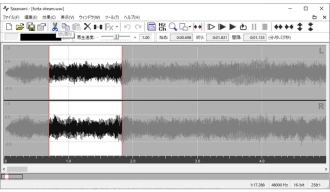
対応OS:Windows、Mac、Linux
ダウンロード先:https://www.audacityteam.org/
Audacityは機能が豊富な音楽編集フリーソフトです。WAV、MP3、AIFF、OGG、FLAC音声形式の入力に対応し、選択した場面のカット、コピー、ペースト、無音化、削除、挿入、結合、サンプリングレート変更…などを行います。また、録音、ノーマライズ、ピッチ(音程)変更、スピード変更など多彩な機能を備えています。


対応OS:Windows、Mac
ダウンロード先:https://www.nch.com.au/wavepad/jp/wpsetup.exe
WavePadはMP3、WAV、VOX、WMA、M4A、FLAC、OGGなど、ほとんどの音声形式に対応する音楽編集フリーソフトです。音楽ファイルのトリミングだけでなく、パソコンの内部音声を録音したり、音楽から着信音を作成したりすることもできます。さらに、ノイズ除去、文章読み上げ、スペクトル分析などの機能も搭載されています。
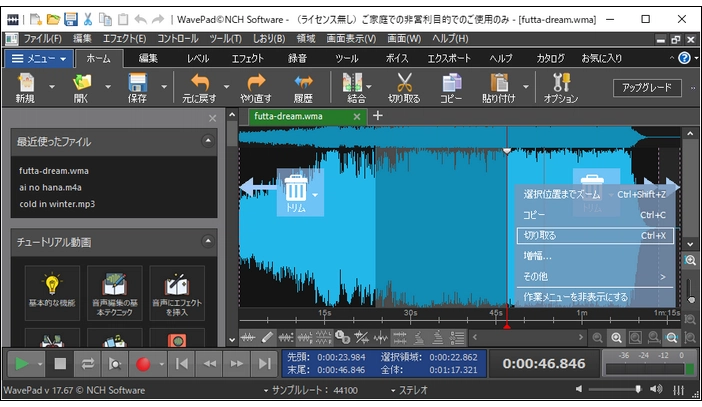

対応OS:Windows
ダウンロード先: https://forest.watch.impress.co.jp/library/software/soundengine/
SoundEngine FreeはWAVに特化した音楽編集フリーソフトです。トリミング、結合、ノイズ軽減、音量の最適化、フィルター効果追加などの編集を行えます。また、放送禁止用語をピー音で隠す、自分の音声を録音することも気軽にできます。
しかし、SoundEngine Free(無料版)はWAVファイルしか対応していないので、MP3などのファイルをトリミングしたい場合は、SoundEngine Pro版を利用する必要があります。
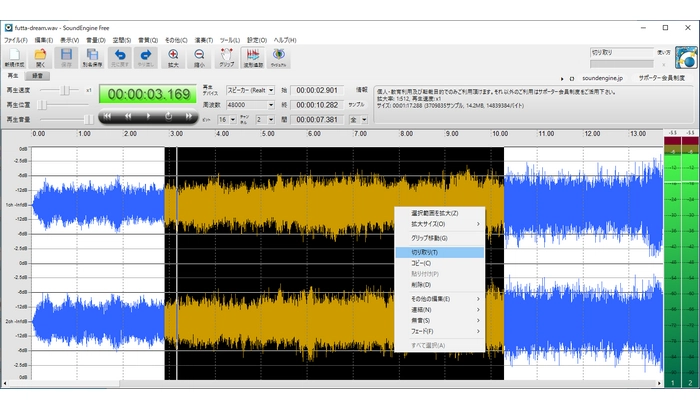
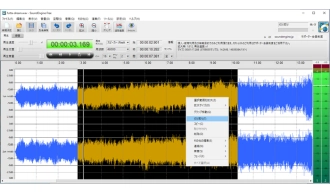
ここでは上記紹介した音楽トリミング フリーソフト「Free HD Video Converter Factory」を使って、Windowsで音楽をトリミングする手順を説明します。
WonderFox Free HD Video Converter Factoryを無料ダウンロード>>>WonderFox Free HD Video Converter Factoryを無料ダウンロード>>>
Free HD Video Converter Factoryを起動し、「変換」画面に入ります。
「+ファイル追加」をクリックして、音楽ファイルをソフトに追加します。
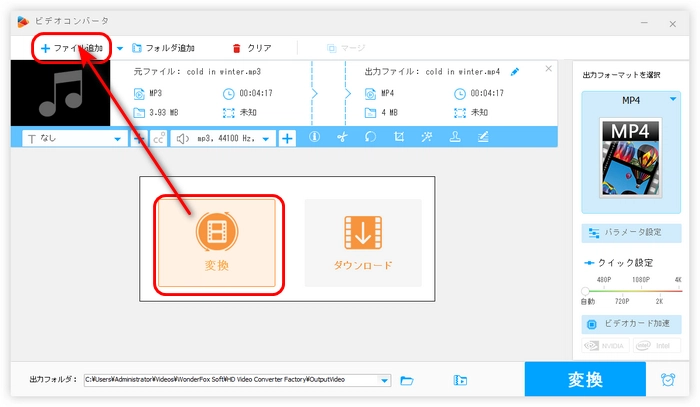
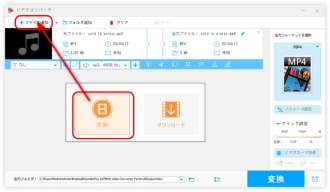
青いツールバーにある「切り取り」ボタンをクリックして、音声ファイルのトリミング画面を開きます。
再生バーにある2つのスライダーをドラッグして、残りたい部分を選択します。緑の「切り取り」ボタンを押して、保留したい部分をビデオクリップに作成します。音声ファイルをいくつかの部分に分割したい場合は、この手順を繰り返します。
「Ok」をクリックして、設定を保存します。
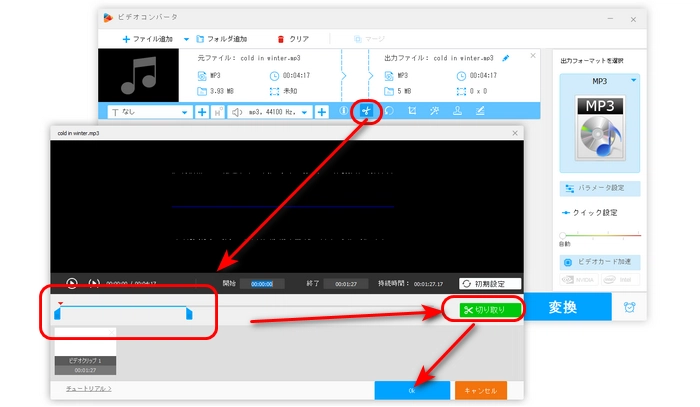
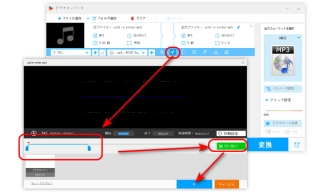
右側の形式アイコンをクリックして、「音楽」タブから必要な音声形式を選択します。
ソフトの下部にある「▼」をクリックして、音声ファイルの保存フォルダを指定します。
最後、「変換」をクリックして、Windowsで音楽をトリミングします。
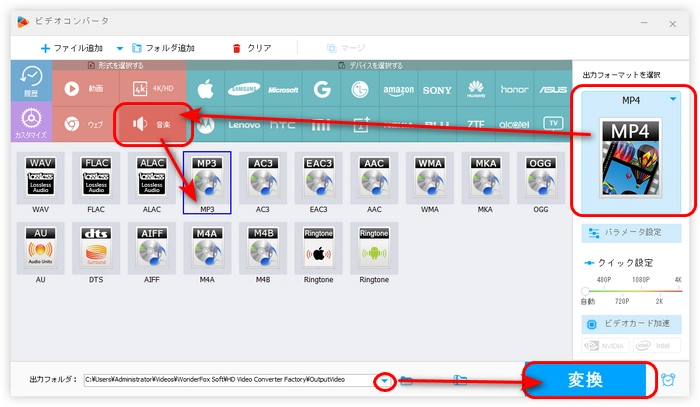
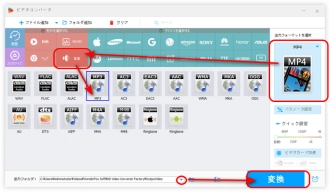
以上は今回おすすめしたい音楽トリミング フリーソフト、およびWindowsで音楽をトリミング・カットする方法でした。お役に立てれば幸いです。
Free HD Video Converter Factoryは音楽をトリミングするほか、分割、結合、回転、クロップなどの編集機能も搭載されています。必要があれば、ぜひこのソフトを無料ダウンロードして使ってみてください。
利用規約 | プライバシーポリシー | ライセンスポリシー | Copyright © 2009-2025 WonderFox Soft, Inc. All Rights Reserved.